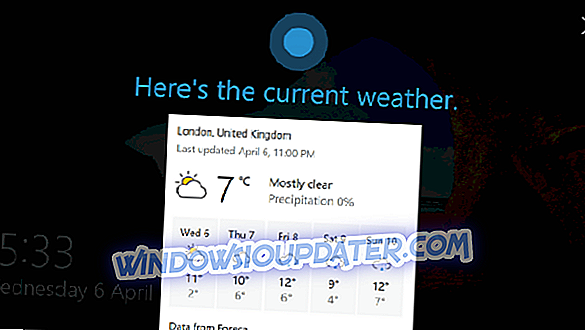Sembra che le VPN siano rapidamente evolute da strumenti opzionali a una necessità. Almeno, per la maggior parte degli utenti. Tuttavia, nel mare delle soluzioni disponibili, è difficile trovare quello che ti fornirà un servizio affidabile a velocità ragionevole. Il fatto è che il servizio VPN rallenterà sicuramente la tua connessione. Tuttavia, ci sono modi per accelerarlo in Windows 10 e ci siamo assicurati di presentarli di seguito.
Come velocizzare la connessione VPN in Windows 10
- Risolvi la connessione
- Prova diversi server
- Controlla antivirus e firewall
- Riduci il livello di crittografia
- Reinstallare l'applicazione
1. Risolvi la connessione
Abbiamo bisogno che tu sia certo che la VPN è davvero la ragione per cui la tua connessione è piuttosto lenta. Disattiva completamente la VPN e cerca le modifiche alle velocità. Se la tua larghezza di banda è ancora inferiore alla velocità, assicurati di provare alcuni di questi passaggi e cerca le modifiche:
- Utilizza la connessione cablata anziché Wi-Fi.
- Riavvia la tua modalità o / e router.
- Aggiorna il firmware del router.
- Usa VPN per ogni dispositivo individualmente.
È possibile determinare facilmente le velocità di download / upload correnti (anche latenza) visitando Speedtest. Assicurati di eseguire lo Speedtest con e senza VPN per determinare quante velocità perdi.

- LEGGI ANCHE: 5 miglior software client VPN per PC Windows 7
2. Prova diversi server
Quando si desidera affrontare la banda bassa o la latenza paralizzante per quanto riguarda la VPN, è necessario controllare i server. La latenza dipende in particolare dalla posizione del server. Più il server è lontano dalla tua posizione geografica, più lenta sarà la velocità. Il pacchetto dati deve viaggiare di più e quindi la larghezza di banda rallenta notevolmente e la latenza raggiungerà livelli critici.

Quest'ultimo influenzerà sicuramente l'esperienza di gioco online, quindi ti consigliamo di rimanere con il server più vicino che ci sia. Poiché è piuttosto semplice passare da un server all'altro, puoi provarlo in combinazione con Speedtest per scoprire qual è il server più adatto alle tue esigenze attuali. Se si esegue lo streaming di qualcosa, la maggior parte dei server lo farà. Nel caso tu stia giocando a giochi online, segui il più vicino.
Parlando di diversi server, Cyberghost ne ha più di 1800, puoi facilmente passare da uno all'altro in modo da toccare la velocità di cui hai bisogno. Inoltre, il supporto di questo strumento è sorprendente, quindi non avrai problemi con esso. È possibile ottenere CyberGhost VPN con un grande sconto (2, 75 $ al mese per piano di 1 anno).
3. Controlla antivirus e firewall
Antivirus (con il proprio firewall) e persino Windows Firewall possono interrompere VPN. Il primo tende a scansionare pacchetti di dati e fornire una rete sicura. Ciò può penalizzare la velocità della VPN poiché le scansioni ripetitive rallentano le prestazioni generali del servizio VPN. Alcuni consigliano di disattivare temporaneamente l'antivirus, ma pensiamo che sia meglio creare un'eccezione e spostarci da lì. Puoi scoprire come farlo in questo articolo.
Inoltre, il firewall nativo di Windows può bloccare la VPN in modo permanente, quindi assicurati di creare un'eccezione anche per VPN per Firewall. Se non sei sicuro di come farlo, segui le istruzioni fornite di seguito:
- Nella barra di ricerca di Windows, digitare Consenti app e apri Consenti un'app tramite Windows Firewall .

- Clicca su " Modifica impostazioni ".
- Clicca su " Consenti un'altra app "

- Cerca VPN in Programmi e aggiungi file EXE.
- Clicca " Aggiungi ".

- Lascia che la VPN comunichi attraverso la rete pubblica e privata .
- Fai clic su OK per confermare le modifiche.

4. Ridurre il livello di crittografia
La crittografia è un segmento VPN molto importante per molti utenti. Ti consente di crittografare e decrittografare tutti i dati che invii e ricevi. Tuttavia, c'è una cosa inversamente proporzionale sulle crittografie VPN. Fondamentalmente, la migliore (più forte) crittografia - la connessione più lenta. Alcuni protocolli ritenuti più sicuri possono ridurre la velocità di connessione fino a 10 volte.
Questa non è una regola, ma funziona principalmente in questo modo. Quindi, ciò che puoi fare, a seconda di quanta sicurezza hai bisogno per quanto riguarda la tua attività e le tue preferenze, è quello di cambiare il protocollo di crittografia per uno meno sicuro ma meno influente sulla velocità di connessione.
In termini di velocità, questo è l'ordine dei protocolli di crittografia / decrittografia:
- PPTP : standard di sicurezza più veloce ma obsoleto
- L2TP / IPSec - lento ma con uno standard di sicurezza superiore alla media.
- OpenVPN : alta sicurezza, velocità superiori alla media. Probabilmente il miglior protocollo da usare.
- SSTP - più lento di PPTP ma più veloce del resto. Protocollo mediocre.
Puoi provare ognuno di loro individualmente e scegliere per te stesso. Inoltre, come abbiamo già detto, dipende dalle tue preferenze e attività. Per evitare le restrizioni geografiche, non è necessario un protocollo di crittografia avanzato. D'altra parte, per la maggior parte delle attività, la crittografia è altamente consigliata.
5. Aggiorna il piano
Abbiamo già distinto le principali differenze tra le soluzioni VPN a pagamento (premium) e quelle che vengono fornite gratuitamente in questo articolo. È comprensibile che la maggior parte dei provider VPN offra velocità premium con piani premium. Quindi, se sei deciso a utilizzare un servizio VPN e tutti i suoi benefici, dovrai pagarlo per la maggior parte del tempo. C'è il ragionevole sospetto che i provider di VPN riducano anche le tue velocità per costringerti a passare a piani a pagamento, il che sembra essere un progetto di business di successo.
Questo è il momento giusto dell'anno per l'acquisizione di una VPN, a causa di sconti. Ad esempio, CyberGhost, la nostra VPN di scelta, ha uno sconto fino all'83% per Natale. Puoi verificarlo qui.
Infine, assicurati di pubblicare le tue domande o modi alternativi per velocizzare la VPN nella sezione commenti qui sotto.